2 opzioni e notifiche di try&decide, Opzioni e notifiche di try&decide – Acronis True Image 2017 NG Manuale d'uso
Pagina 153
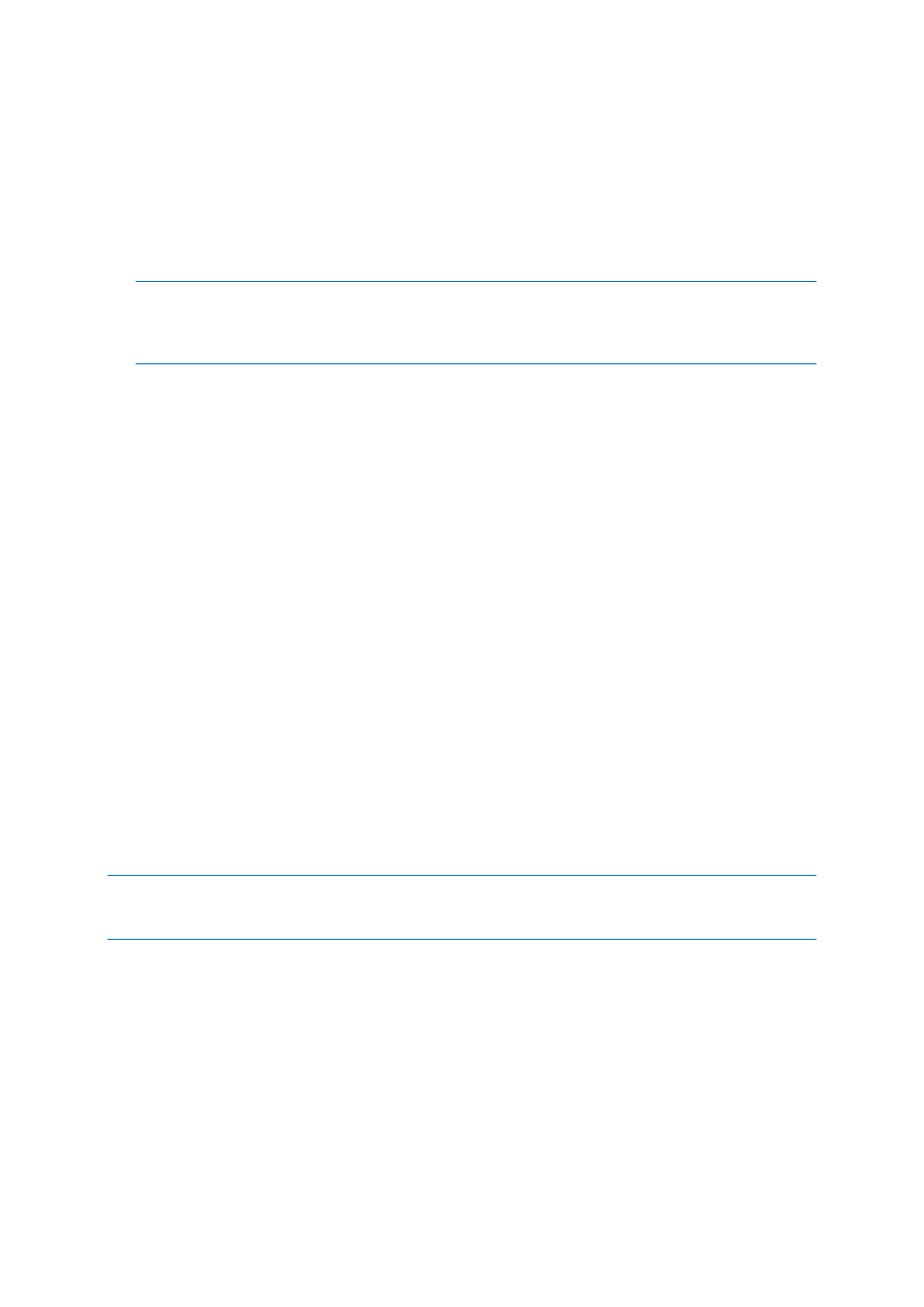
153
Copyright © Acronis International GmbH, 2002-2017
7. Selezionare una delle seguenti opzioni:
Selezionare Applica le modifiche per applicare le modifiche apportate al sistema.
Selezionare Applica le modifiche con riavvio per accelerare la procedura di applicazione. Se
si fa clic su questo pulsante, il computer verrà riavviato e durante il riavvio verranno
applicate le modifiche.
Selezionare Ignora le modifiche per ripristinare il sistema allo stato precedente
all'attivazione della modalità Prova.
Se è stata selezionata l'opzione Ignora le modifiche ed è stato riavviato un computer in cui sono installati
più sistemi operativi, non sarà possibile eseguire l'avvio con sistemi operativi diversi da quello usato per
lavorare in modalità Prova. Un secondo riavvio ripristinerà l'MBR originale e sarà possibile avviare anche gli
altri sistemi operativi.
11.3.2 Opzioni e notifiche di Try&Decide
È possibile modificare le opzioni Try&Decide nella finestra Try&Decide. Per ripristinare i valori
predefiniti delle impostazioni, fare clic su Ripristina impostazioni predefinite.
Partizioni protette
Per modificare questa impostazione:
1. Fare clic sulla lettera della partizione accanto al nome dell'impostazione. Viene visualizzata la
finestra Selezione delle partizioni.
2. Selezionare la partizione che si desidera proteggere, quindi fare clic su Ok.
Per impostazione predefinita, Try&Decide protegge la partizione di sistema (disco C), anche se è
possibile scegliere di proteggere qualunque altra partizione del sistema.
Archivio per le modifiche virtuali
Per modificare questa impostazione:
1. Fare clic sulla lettera della partizione accanto al nome dell'impostazione. Viene visualizzata la
finestra Archivio per le modifiche virtuali.
2. Selezionare la partizione che si desidera usare come archivio per le modifiche virtuali, quindi fare
clic su OK.
Per impostazione predefinita, Try&Decide salva le informazioni nello spazio disponibile del disco
C.
Quando si sceglie di proteggere più di una partizione, non è possibile selezionare una delle partizioni da
proteggere per l'archiviazione delle modifiche virtuali. Inoltre, non è possibile selezionare nemmeno un disco
rigido esterno.
Notifiche
Per modificare le impostazioni predefinite di notifica, fare clic su Modifica impostazioni di notifica.
Viene visualizzata la finestra Impostazioni.
Spazio disponibile su disco: se la quantità di spazio libero nell'archivio per le modifiche virtuali
scende sotto al valore specificato, verrà visualizzato un messaggio di notifica.
Tempo trascorso dall'avvio di Try&Decide: se la funzione Try&Decide rimane attiva per un
periodo maggiore a quello specificato, verrà visualizzato un avviso.